Причины по которым не включается компьютер или системный блок. Перестал включаться компьютер
Не включается системный блок причины
Если не включается системный блок, не паникуйте. Давайте рассмотрим причины и я расскажу вам, что нужно сделать, чтобы по возможности решить эту проблему а также рассмотрим разные варианты её решения.

Первое на что необходимо обратить внимание:
- Работают ли другие электрические приборы в розетке в которую включен компьютер.
- Посмотрите, чтобы кабель, который идет от ПК в розетку не был выдернут или вставлен наполовину.
- Так же – в вашем системном блоке, сзади расположен блок питания и на нем есть кнопка включения и выключения. Так вот проверьте, чтобы она была включена. У самого был такой случай: может кабелем зацепил или когда двигал блок, кнопка переключилась в положение выкл и все компьютер «не работает».
Важно: не путайте с кнопкой переключения 127-220 вольт Её не трогайте!
Возможно вы недавно устанавливали новую память или любое другое новое устройство, иногда это и является проблемой. Уберите его и попытайтесь снова запустить компьютер.
Проверили? Если все в порядке идем дальше.
Мой компьютер не запускается: проверяем питание
Блок питания в вашем компьютере также может вызвать проблемы. Мало у кого есть второй источник питания, который может быть установлен для тестирования. Первое что необходимо проверить – предохранитель в БП, возможно он требует замены. Для тех кто не знает как он выглядит, прикрепляю фото.

Не во всех БП есть предохранительЕсли предохранитель в порядке и компьютер не запускается и не подает никаких признаков жизни — может оказаться, что необходимо будет заменить блок питания. Для проверки лучше всего , взять БП с другого компьютера – вы должны быть уверены , что он работает. Таким образом , мы ставим хороший источник питания в компьютер, в котором мы диагностировали неисправность. Если компьютер запускается после замены блока питания – можете быть уверены что причина была в нем. Если компьютер по-прежнему не включается , то проблема может быть в других компонентах ПК.
К сожалению, также может быть , что старый блок питания из-за перенапряжения создал более значительный ущерб — по этой причине я не рекомендую устанавливать блок питания с нерабочего ПК на рабочий для того , чтобы убедиться в его работоспособности. Потому что если что-то коротнуло в БП, то вы можете испортить рабочий компьютер.
Так же не советую брать рабочие комплектующие с другого компьютера и пробовать ставить в свой. Потому что если проблема с БП или материнской платой (короткое замыкание или другая поломка) существует определенный риск повредить рабочие устройства.
Именно здесь уместно заметить , что , когда вы покупаете компьютер, то важно чтобы блок питания был хорошего качества.
Каждый раз, когда вы проводите какие либо работы в компьютере – отключайте питание. Это необходимо для вашей безопасности и чтобы ничего не замкнуть внутри системника!
Проверяем комплектующие на работоспособность
Если компьютер не запускается, следует отключить от питания: жесткий диск, DVD или CD привод, повытаскивать DDR планки, видеокарту. Из USB портов уберите флешки и другое оборудование, отключите клавиатуру, мышку. Таким образом, мы ограничиваем число потенциальных неисправностей.
Теперь пробуйте вставлять DDR планку, перед этим протрите ластиком контакты на планке памяти.

Если компьютер начал загружаться, по очереди пробуйте вставлять остальные компоненты и подключать жесткий диск, привод и.т.д. Когда вы подключили очередное устройство и компьютер не запускается, значит оно не исправно.
Проверьте подключение кулера процессора к питанию, если он отключен, может срабатывать защита и компьютер не будет запускается.
Bios или села батарейка

В каждой материнской плате есть батарейка. Её задача давать питание памяти, в которой хранятся настройки для BIOS. Когда её срок службы подходит к концу на вашем ПК может сбрасывается время, возникать ошибки при запуске, все это косвенно указывает на батарейку. А может и вовсе никак не проявляться и как в нашем случае просто не запускается компьютер.
Проверить батарейку можно с помощью тестера, если его нет, тогда поставить новую.
Проверяем DDR память
Память RAM также может быть причиной неисправности, особенно в старых компьютерах. Признаки можно определить по звуку который издает компьютер. Звуки , связанные с неисправностью ОЗУ разнообразны и зависят от производителя материнской платы. Так же можно вручную диагностировать неисправность. Необходимо , открутить крышку корпуса ПК и найти оперативную память.
На материнской плате в основном 2-4 слота для ОЗУ, и они не всегда все заняты. Вытаскиваем все планки DDR и по очереди вставляем в первый слот: вставили одну и пробуем запустить компьютер и так каждую. Если результата нет, вставляем все как было и читаем дальше.
Видеокарта
Так же можно диагностировать по звуку BIOS или при отсутствии реакции монитора — постоянного черного изображения. Тем не менее, если компьютер запускается без проблем, т.е. шумят кулеры , но экран остается черным — стоит проверить подключение монитора к видеокарте (синий штекер, VGA разъем).
Если с кабелем все нормально (он нигде не отошел из разъема) — проверьте, чтобы видеокарта хорошо сидела в разъеме на материнской плате. Откройте крышку , затем при отключенном электропитании достаньте видеокарту и вставьте её обратно, иногда это помогает.
Перегрев ПК из за высокой температуры
Частая проблема , в первую очередь касается старых ПК. Происходит это из-за собравшейся пыли, впоследствии чего происходит перегрев компонентов и это грозит выходом из строя процессора, видеокарты .Чтобы предотвратить это, необходимо периодически чистить системный блок внутри от пыли.
Важно также отметить необходимость замены термопасты на процессоре — это стоит не так дорого, а её замена понижает температуру процессора. Как правило, при выходе из строя процессора, компьютер все же стартует но компьютер не проходит процедуру POST и поэтому у вас будет просто темный экран.
Не работает кнопка «Пуск» или Power
Принцип работы кнопки – замыкать контакты между собой. Понять что кнопка неисправна несложно. Возможно, вы уже замечали, что при включении кнопка нажимается не четко. Находим на материнской плате разъем на котором одета фишка с надписью power sw – от неё идут два провода к кнопке на системнике.

Снимаете эту фишку и отверткой аккуратно замыкаете эти два контакта на несколько секунд. Если компьютер начал запускаться, значит дело было в кнопке.
Материнская плата
Иногда случаются просто сбои при запуске ПК, а иногда действительно поломка и вычислить что это на самом деле , не так просто в домашних условиях.Обратите внимание, есть ли на материнской плате вздутые конденсаторы. Выглядят они как на картинке ниже.

Если есть — возможно, подошло время для их замены. Сделать это могут в мастерской.
Если все вышеуказанные решения не помогают, возможно, не работает материнская плата либо процессор. Здесь необходима помощь специалиста – мастерская или сервисный центр. Дальнейшие диагностика и эксперименты с вашей стороны могут только добавить работы специалисту в сервисе.
Основные неисправности мы с вами рассмотрели. Для того чтобы давать другие советы необходимо больше информации, поэтому если что то интересует, спрашивайте в комментариях.
sety24.ru
Не включается компьютер, черный экран, кулеры работают. Причины, решение проблемы и рекомендации
Часто игроманы сталкиваются с проблемой: не включается компьютер, черный экран, кулеры работают. Неполадка возникает после механического удара о корпус или вследствие других факторов. При таких признаках можно говорить с уверенностью, что часть цепи блока питания точно целая.
Возможные проблемы
На материнской плате имеется индикация состояния ПК. Если происходит смена мигающих диодов, то компьютер пытается запуститься. Рассматриваем случай, когда не включается компьютер, чёрный экран, кулеры работают.

Часто удаётся запустить стартовую страницу после нескольких перезапусков. Пользователи теряются при полностью пропавшей картинке. В таких ситуациях трудности возникают даже у опытных электронщиков.
Самый простой выход — это отнести системный блок профессионалам. Но что если ПК старый, а его стоимость гораздо меньше затрат на ремонт? Тогда придётся разбираться самостоятельно, выполняя последовательно советы знатоков. Информацию можно получить от более опытных пользователей, однако полностью доверять ей не стоит. Комментарии пишут даже дети, проверить компетентность советчика нет никакой возможности.
Явные признаки неисправности
Неисправность: не включается компьютер, черный экран, кулеры работают. Обращают внимание на срабатывание звукового сигнала старта ПК. Если оповещение происходит, можно говорить о начале работы BIOS. Блок питания запустился, но если вентиляторы останавливаются, это срабатывает защита. Так происходит в момент короткого замыкания в платах или местах спаек на корпус.
Сбросить ошибку при КЗ можно только устранением причины неисправности и переключением тумблера подводящей сети. Не рекомендуется запускать ПК снова и снова, так можно вывести из строя материнскую плату и сам питающий модуль. Выделим две типичные неполадки, непосредственно указывающие на источник проблем:
- Искрение является явным признаком внутреннего замыкания.
- Останавливающиеся вентиляторы.
В случае когда изменений не произошло, а неполадки остались, переходят к полному анализу работы оборудования. Так же, как и раньше, не включается компьютер, черный экран, кулеры работают? Придется разобраться с неисправностью самостоятельно, чтобы не стать «дойной коровой» для многочисленных сервисов.
Последовательность диагностики
Всю процедуру поиска источника проблемы подразделяют на четыре пункта:
- Определяются с признаками неисправности, отсюда выстраивается последовательность следующих шагов. В нашем случае не включается компьютер, вентиляторы работают.
- Осмотр — вскрываются все крышки системного блока, внимательно изучают внутреннее содержимое. Часто ПК ставят в гаражах или в зоне скопления пыли и металлической стружки. При обнаружении внутри мусора рекомендуется почистить все открытые спайки, провода, микросхемы. Для этого используется спиртовая жидкость или сжатый воздух. Также можно воспользоваться щеточкой и пылесосом.
- Повторный запуск. При неудаче начинают отключать каждый элемент от материнской платы. Наблюдая за состоянием светодиодов, делают выводы об исправности отдельных модулей. Оставить нужно только процессор, блок питания.
- Диагностика проводится, исходя из навыков пользователя. Осматривают прогоревшие дорожки и элементы. Признаком неисправности являются вздувшиеся конденсаторы.
Основные причины неисправности
Когда вентиляторы включаются, а компьютер не работает, часто бывает так, что запуск все же произошел. В этом варианте следует искать неисправность в мониторе. Сначала осматривают и меняют по возможности видеокабель. Рабочее состояние определяют, подключившись к ноутбуку или другому ПК.

Видеокарта - нагруженный элемент, она часто выходит из строя у любителей поиграть в динамичные шутеры. Плату вытаскивают и стараются запустить компьютер на внутреннем графическом модуле. Запуск контролируют по цифровым индикаторам. Трудно диагностируются неисправности с BIOS и с мостами материнской платы.
Как устранить?
Компьютер не включается, но кулеры работают? Первым делом после осмотра внутреннего содержимого стараются восстановить BIOS. Сброс на стандартные настройки произойдет после извлечения батарейки. Лучше её заменить, если компьютеру более 5 лет. После процедуры понадобится настроить часы и дату. В случае если кулеры крутятся, компьютер не включается, как и прежде, анализируют положение перемычек на материнской плате.
Такое состояние наблюдают, когда перемычка jumper установлена в положение очистки BIOS. Правильные позиции неопытные пользователи могут спутать при манипуляциях с внутренним содержимым или замене материнской платы.
Перемычки меняют для принудительного сброса BIOS. Нужно не забыть вернуть их на место. Все манипуляции проводят на выключенном системном блоке. Аналогичные действия предпринимают в начале диагностики. В более чем половине случаев простая операция помогает запустить устройство.
Дополнительные меры
Часто блок не хочет запускаться по причине неисправности стартовой кнопки. Но в первые секунды вентиляторы стартуют, останавливаясь хаотично. Результатом «закона подлости» становится сгоревший южный мост материнской платы. Он отвечает за коммуникацию слотов и процессора с северным мостом. Такие случаи происходят по причине неправильного соединения устройств или флешек через USB-разъем.
Последний вариант приведет пользователя к специалисту-электронщику. Только он сможет выпаять неисправный элемент. Но процедура ремонта затратная и проконтролировать правильность действий будет сложно. Поэтому рекомендуется обращаться в сервисные центры, где весь процесс отлажен до мелочей.
Перед обращением за квалифицированной помощью нужно постараться очистить вентиляторы от пыли, осмотреть провода на предмет изгибов и вскрытия изоляции. Также отключить стартовую кнопку от материнской платы. Тогда существует шанс, что ПК заработает.
fb.ru
Почему не включается компьютер?
Каждый владелец электронной вычислительной системы должен быть морально готов к тому, что периодически придется решать довольно специфические задачи. Например, разбираться, почему не включается компьютер.  Причем не просто обладать теоретическими познаниями, но и уметь самостоятельно устранить поломку, если, конечно, это возможно. Обычно данная неисправность проявляется следующим образом: после подачи питания и нажатия на кнопку включения компьютер не включается (черный экран монитора тому свидетельство). Именно об этом мы сегодня и поговорим. Сразу отметим, что не следует спешить в ремонтные мастерские, так как причина сбоя может быть банальной, а оплата работы – весьма ощутимой.
Причем не просто обладать теоретическими познаниями, но и уметь самостоятельно устранить поломку, если, конечно, это возможно. Обычно данная неисправность проявляется следующим образом: после подачи питания и нажатия на кнопку включения компьютер не включается (черный экран монитора тому свидетельство). Именно об этом мы сегодня и поговорим. Сразу отметим, что не следует спешить в ремонтные мастерские, так как причина сбоя может быть банальной, а оплата работы – весьма ощутимой.
Начало линии
Не включается компьютер? Черный экран? Не стоит паниковать! Сначала необходимо проверить состояние электропитания системного блока. Большинство компьютеров сейчас подключают к сети при помощи удлинителя-разветвителя типа «Пилот», а факт подачи питания контролируют по светящейся сигнальной лампочке на нем.  Однако из-за особенностей конструкции некоторых моделей может возникать ситуация, когда электроэнергия не подается на устройство. Решение простое: переключить вилку сетевого шнура системника в другой разъем. Обладая навыками ремонта, впоследствии можно восстановить удлинитель, выполнив ревизию внутренних элементов.
Однако из-за особенностей конструкции некоторых моделей может возникать ситуация, когда электроэнергия не подается на устройство. Решение простое: переключить вилку сетевого шнура системника в другой разъем. Обладая навыками ремонта, впоследствии можно восстановить удлинитель, выполнив ревизию внутренних элементов.
Следующей причиной того, почему не включается компьютер, может являться ослабленный контакт в месте подключения разъема шнура к системному блоку. Необходимо извлечь шнур и повторно его подсоединить, также можно попробовать подключить к системнику соответствующий провод от монитора (обычно они идентичны).
Охлаждение
Многие материнские платы обладают логическим механизмом, прерывающим подачу питания при отсутствии сигналов от вентиляторов охлаждающих систем. Так, каждый, кто когда-либо интересовался, почему не включается компьютер, знает, что нужно открыть крышку корпуса и убедиться в том, что лопасти вентиляторов (особенно процессорного) вращаются, а не заблокированы многолетней пылью.  Другими словами, следует почистить от загрязнений компоненты системного блока.
Другими словами, следует почистить от загрязнений компоненты системного блока.
Кнопка
Одна из банальных причин того, почему не включается компьютер, состоит в неисправности самой кнопки на корпусе. При ее нажатии внутри кратковременно замыкаются два контакта, подавая команду на подачу питания к материнской плате. Их изгиб из-за чрезмерного воздействия или загрязнение пылью приводит к поломке подобного рода. Решение простое: следует открыть корпус системника, найти колодку с обозначением Power (PWR), отключить от нее соответствующий разъем, идущий от кнопки и замкнуть два контакта-штырька на плате отверткой. Фактически тем самым работа кнопки будет продублирована. Если компьютер включится, значит нужно ремонтировать или менять Power button.
Нарушение контакта на плате
Для корректной работы большинства современных материнских плат необходима подача двух линий напряжения: основного посредством широкого разъема-гребенки, а также дополнительного при помощи четырехштырькового штекера. Иногда при сборке системного блока о вспомогательном просто забывают, из-за чего компьютер никак не реагирует на нажатие кнопки подачи питания. Необходимо проверить правильность подключения всех разъемов к плате согласно инструкции.
И, конечно же, не исключена возможность повреждения блока питания или какого-либо другого компонента. В этом случае необходимо обратиться за помощью к специалистам.
fb.ru
Почему не включаются компьютер, системный блок и процессор: причины и способы решения
Компьютер — это техника, которая стала просто необходимостью для современного человека. Но даже при аккуратном и внимательном использовании нередки ситуации, когда компьютер может сломаться, например, внезапно перестанет включаться. Большинство современных пользователей не будут разбираться в причинах и обратятся к мастеру или отвезут технику в сервисный центр для диагностики проблемы и последующего ремонта. Но ведь нередко справиться с неполадками получается самому, не выкладывая существенных сумм на ремонт.
Поэтому стоит разобраться, почему компьютер выключился и не включается.
Причины неполадок
На самом деле причин, которые вызывают неполадки в работе ПК, очень много. Ремонт неисправности будет зависеть от правильной диагностики. В первую очередь следует постараться определить характер поломки, а уже затем вызывать мастера, ведь некоторые поломки просто решаются самостоятельно.
Среди наиболее распространенных неполадок, вызывающих это, следует выделить:
 проблемы с подачей электричества;
проблемы с подачей электричества;- неисправность батарейки CMOS;
- неисправности в блоке питания;
- вопросы с функциональными составляющими системного блока;
- поломка кнопки запуска;
- неполадки в системной плате.
Каждая из причин требуется отдельного подхода и ремонта. Например, если вопрос в подаче электричества, то можно попробовать устранить ее самостоятельно.
Электропитание компьютера
Если во время нажатия на соответствующую кнопку включения, системник никак не отвечает, то, вероятнее, проблема вызвана отсутствием электропитания. Если электричество в помещении есть, то стоит проверить подключение самого сетевого фильтра к сети. Иногда в сетевом фильтре срабатывает защита. Такая ситуация не редкость, если к нему подключено большое число устройств.
Иногда причиной отсутствия электропитания является кабель. Следует проверить его подсоединение непосредственно к розетке, а также к разъему на системнике.
Если после такой простой проверки неисправность не удалось устранить, следует проверить и кнопку включения блока питания, что располагается около своего гнезда. Она должна стоять в положении включения.
Неисправности в блоке питания
Часто компьютер не работает при неисправностях в блоке питания. Иногда это свидетельствует о неполадке в нем, а иногда в устройстве просто срабатывает защитная система от скачков напряжения. Если в электросети произошел сбой или перепад напряжения, то блок питания, естественно, отреагирует. На неисправности в блоке питания укажут следующие признаки:
- при включении в системнике нет каких реакций;
- при нажатии на кнопку запуска индикаторы зажигаются, но реакция остальных комплектующих не наблюдается.
Если в блоке питания сработала просто блокировка и защита, то можно собственными силами обнулить соответствующий конденсатор. Для этого достаточно вынуть кабель питания и соответствующего гнезда, подождать некоторое время, вставить его назад, и снова попробовать запустить свою технику. В прочих видах неисправности именно блока питания можно убедиться, только проведя его замену на другой, который точно функционирует.
Запыленность системного блока
Нередко причиной, почему не включается компьютер, становится банальная запыленность внутри системника. Причем проявиться такая проблема может различными способами. Компьютер может самостоятельно выключаться во время работы или вовсе не запускаться в самом начале. Порядок выполнения чистки системника состоит в следующем:
- Вынуть все шнуры из розеток и полностью обесточить питание.
- Открыть крышку системника и провести удаление пыли, например, с использованием обычной кисточки. Почистить контакты на видеокарте, материнской плате и других составляющих.
- Почистить вентиляторы и проверить их на заклинивание.
- Если есть необходимость, провести профилактическую замену специальной термопасты.
Проблемы с батарейкой
На каждой плате находится батарейка небольшого размера на 3 В. Она питает специальную память CMOS, где располагаются настройки BIOS. Если устройство давно используется или долго стоит без работы, батарейка может сесть. Проблема с севшей батарейкой определяется на ранних этапах: при ежедневном запуске сбивается дата и время. Но бывают ситуации, когда из неисправной батарейки компьютер вовсе не включается. Заменить батарейку достаточно просто, тем более что они сегодня есть в продаже во многих магазинах.
Сломана кнопка запуска
 Если кнопка не до конца замыкает контакты, то, естественно, компьютер не будет включаться. Исключить подобную поломку также будет несложно. Необходимо на системной плате отыскать участок, где подключаются провода от кнопки включения, после чего найти разъемник Power, который будет располагаться рядом. Сам разъем следует удалить, а два контакта, отвечающих за включение, аккуратно замкнуть простой отверткой. Если после этого техника не стала работать, следует искать причину еще в чем-то.
Если кнопка не до конца замыкает контакты, то, естественно, компьютер не будет включаться. Исключить подобную поломку также будет несложно. Необходимо на системной плате отыскать участок, где подключаются провода от кнопки включения, после чего найти разъемник Power, который будет располагаться рядом. Сам разъем следует удалить, а два контакта, отвечающих за включение, аккуратно замкнуть простой отверткой. Если после этого техника не стала работать, следует искать причину еще в чем-то.
Неполадки с материнской платой
Если после проверки всех рассмотренных вариантов включения не происходит, то вывод печальный. Получается, что компьютер не включается по причине сбоев в материнской плате или ее комплектующих. Тут самостоятельный ремонт сможет провести человек только со специальными знаниями и умениями, поэтому лучше отправиться к специалисту.
Чаще всего потребуется установка новой материнской платы, а она стоит недешево. Вероятнее всего, захочется приобрести материнскую плату более мощной и новой модели, поэтому, скорее всего, заменить также потребуется процессор, планки оперативки. Правильнее сказать, обновление коснется всего системника. Если принято решение менять только материнку, то стоит помнить, что на ней обязательно должны быть:
- сокет для процессора, аналогичный предыдущей модели;
- интерфейс подключения жесткого диска;
- нужное число разъемов для планок оперативки того же типа;
- нужное количество слотов под имеющиеся платы.
Еще один момент, который стоит помнить при приобретении материнской платы с отличающимся набором системной логистики — потребуется замена операционной системы.
Восстанавливать системную плату есть смысл, если она еще идет по гарантии, а также когда стоимость работ не более 30% от новой запчасти.
Сбой при загрузке операционной системы
Иногда возникает вопрос: почему компьютер включается, но загрузка ОС не происходит? В определенных случаях причина с самой системой, а иногда это следствие того, что на устройстве пришли в неисправность комплектующие. В ситуации, когда после запуска системника все функционирует, а на экране выскакивает масса надписей белым по черному, вариантов несколько:
 Проблемы с жестким диском. Об этом свидетельствует сообщение в виде Reboot and Select Proper Boot Device или Disk Boot Failure.
Проблемы с жестким диском. Об этом свидетельствует сообщение в виде Reboot and Select Proper Boot Device или Disk Boot Failure.- Бывают ситуации, когда повреждены определенные файлы, поэтому система и не может загрузиться. Повреждение может произойти из-за вирусного заражения или неправильного выключения компьютера.
- Пользователь после перезагрузки системы забывает диск с ОС в дисководе. Это также может стать причиной того, что системный блок запустился, но ОС не будет загружаться.
- Иногда системник полностью работает, но вместо привычного рабочего стола выводится другое изображение или просто командная строка. В таком случае неполадки с системой. Чаще требуется именно ее перезагрузка. Делать переустановку могут многие современные пользователи.
Если причина того, что компьютер не включается, в этом, то проблему легко решить с помощью загрузочного диска. Он поможет восстановить или установить новую операционную систему.
Это основные виды поломок, которые становятся причиной того, что компьютер не включается. Как видно, не каждая из них требует помощи специалиста. Со многими из неполадок можно прекрасно справиться самостоятельно.
komp.guru
Что делать, если компьютер не включается – основные причины неисправности
 Пользователи компьютеров часто жалуются, что их системный блок не включаются, при этом не рассказывая подробно о проблеме. Чаще всего оказывается, что речь идет о невозможности загрузки операционной системы, а не о проблемах с включением компьютера. Когда компьютер не загружается из-за возникновения ошибок операционной системы или BIOS, необходимо искать решение конкретной проблемы. Однако возможны ситуации, при которых компьютер действительно не включается – то есть его загрузка даже не начинается или сразу прекращается, до вступления в работу программного обеспечения. Причин, из-за которых такая ситуация может возникать, не так много, и ниже мы рассмотрим основные из них.
Пользователи компьютеров часто жалуются, что их системный блок не включаются, при этом не рассказывая подробно о проблеме. Чаще всего оказывается, что речь идет о невозможности загрузки операционной системы, а не о проблемах с включением компьютера. Когда компьютер не загружается из-за возникновения ошибок операционной системы или BIOS, необходимо искать решение конкретной проблемы. Однако возможны ситуации, при которых компьютер действительно не включается – то есть его загрузка даже не начинается или сразу прекращается, до вступления в работу программного обеспечения. Причин, из-за которых такая ситуация может возникать, не так много, и ниже мы рассмотрим основные из них.
Компьютер не реагирует на кнопку включения
В большинстве случаев проблема, из-за которой компьютер не включается, достаточно банальная – отсутствие электричества.
Первым делом необходимо убедиться, что системный блок (или ноутбук) подключен к источнику питания. Осмотрите подключенный от розетки к блоку питания компьютера провод на предмет механических повреждений, а также убедитесь, что сам разъем не имеет физических повреждений.
Если с питающим кабелем все в порядке, нужно приступить к диагностике розетки, к которой подключается компьютер. Включите в нее другой электрический прибор и убедитесь, что она находится в рабочем состоянии.
Все современные блоки питания имеют на корпусе кнопку включения/отключения, которая прерывает подачу напряжения при необходимости. Важно убедиться, что кнопка находится в положении «Включено».

Важно: На некоторых блоках питания находится также кнопка с переключателем под различные электрические сети (чаще всего 220 Вольт и 127 Вольт). Такой переключатель выполняется не в виде кнопки, и для перевода его в другой режим необходимо воспользоваться инструментами. Если в вашей сети 220 Вольт, а переключатель находится в неправильном режиме, нужно его также перевести.
Когда блок питания и источник электроэнергии будут проверены, нужно убедиться, что внутри компьютера все соединено правильно. Важно также проверить, что передняя панель подключена без ошибок, иначе кнопка включения не сможет выполнять возложенные на нее функции.
Обратите внимание: Во многих современных корпусах кнопка включения имеют индикацию, которая подтверждает правильность ее подключения и указывает своим свечением, что компьютер подключен к электросети, и с этим проблем не наблюдается.
Компьютер включается и сразу выключается
Бывает ситуация, когда после нажатия на кнопку питания компьютер начинает включаться, но до звукового оповещения о проверке «железа» на ошибки («писка» при включении) отключается. Такая проблема возникает по следующим причинам:
- Проблемы с видеокартой. Если в компьютере установлена интегрированная (встроенная в чип центрального процессора) и дискретная (отдельная) видеокарта, тогда проблема может возникать из-за конфликта «железа». Чтобы это проверить, нужно отключить от компьютера дискретную видеокарту, подключить монитор в разъем от интегрированной видеокарты и попробовать включить компьютер. Если без дискретной видеокарты компьютер включается, нужно ее проверить на загрязнение контактов и физические повреждения. Кроме того, проблема может быть связана с неправильно подобранным по мощности блоком питания.
- Сгоревшая материнская плата. Одним из самых сложных компонентов компьютера является материнская плата. При ее выходе из строя компьютер не будет включаться. Определить, что материнская плата сгорела, можно по конденсаторам, напаянным на нее. Если они вздулись, потребуется ремонт или замена материнской платы.

- Перегрев процессора. Еще одной распространенной причиной, почему компьютер начинает загружаться и отключается, является перегрев процессора. Когда полностью отсутствует обдув центрального процессора от кулера (или он идет недостаточно эффективно), чип может перегреться буквально за считанные секунды. В такой ситуации нужно проверить правильность подключения кулера процессора. Также быстро перегреваться процессор будет в том случае, если неправильно нанесена термопаста.
Обратите внимание, что в некоторых случаях компьютер подает звуковым сигналом информацию о том, с каким именно из элементов имеются проблемы. Например, при быстром перегреве центрального процессора системный блок начнет «пищать», а при проблемах с видеокартой он может издать несколько продолжительных писков при попытке его включения. В зависимости от версии BIOS, различается информация, передаваемая «писками» компьютера при включении.
Компьютер включается, но монитор не работает

Если системный блок включается (в нем крутятся кулеры и индикаторы указывают, что он работает), но изображение на монитор не выводится, нужно первым делом проверить надежность подключения кабеля от экрана к системному блоку. Также можно попробовать переключить кабель с дискретной видеокарты на интегрированную в центральный процессор.
Если компьютер включается, но монитор не работает, и данная проблема не связана с видеокартой, необходимо проверить следующее:
- Исправность оперативной памяти. Для этого достаньте все планки оперативной памяти и попробуйте запустить компьютер на каждой по отдельности. Рекомендуется перед установкой оперативной памяти в материнскую плату протирать контакты мягким ластиком из резины, чтобы удалить возможные загрязнения и отпечатки пальцев.
- Правильность работы батарейки материнской платы. Как известно, в материнской плате имеется батарейка, которая необходима, чтобы не вся информация выгружалась из памяти при отключении компьютера. Рекомендуется ее достать на 10-20 минут, а после вновь установить и попробовать загрузить компьютер. Если ранее наблюдались симптомы ее неисправной работы (например, сбрасывалось время и дата), можно попробовать заменить источник питания.
- Блок питания. Если мощности блока питания недостаточно для работы всех компонентов, часть из них может начать работать (например, кулеры будут крутиться), но на экране монитора информация о загрузке системы не отобразится. Необходимо убедиться, что блок питания подобран правильно по мощности, а если это не так, то отключить один из энергоемких компонентов или установить более мощный блок питания.
Гораздо реже компьютер не включается или не выводится изображение на монитор из-за ошибки при подключении USB-устройства. Рекомендуется отключить все USB-устройства от компьютера при включении.
Загрузка...okeygeek.ru
Почему компьютер вообще не включается? Пошаговая инструкция по устранению поломки
 Даже самые осторожные и аккуратные пользователи ПК время от времени сталкиваются с поломками компьютера. Просто в один прекрасный момент компьютер перестает реагировать на нажатие кнопки включения. Это может произойти по многим причинам: программным, аппаратным или при их совместном воздействии.
Даже самые осторожные и аккуратные пользователи ПК время от времени сталкиваются с поломками компьютера. Просто в один прекрасный момент компьютер перестает реагировать на нажатие кнопки включения. Это может произойти по многим причинам: программным, аппаратным или при их совместном воздействии.
Виды поломок
Ситуация, описанная выше, на самом деле встречается довольно редко. Причина подобного поведения может быть связана с огромным количеством причин. Первое, что приходит на ум – перебои в подаче электроэнергии. Многие пользователи вообще драматизируют ситуацию: системный блок гудит и индикаторы на нем светятся, а вот изображения на мониторе нет. Возможен и другой вариант событий: системный блок и монитор работают, но при этом загрузка операционной системы не осуществляется. Пользователь отождествляет эту ситуацию с неработоспособностью компьютера. Рассмотрим несколько различных сценариев, с учетом различных оценок пользователей на возникшие проблемы.
Как уже было сказано выше, ситуация при которой компьютер вообще не реагирует на нажатие кнопки питания, встречается довольно редко. Обычно в системном блоке работают те или иные механизмы, но по каким-то причинам загрузка операционной системы невозможна. Архитектура современных персональных компьютеров разработана таким образом, что в ней предусмотрен специальный механизм, который в случае возникновения подобных ошибок сигнализирует пользователю в возможных проблемах при помощи звукового сигнала. Такие звуки могут раздаваться как в колонках, так и в небольшом динамике материнской плате. Рассмотрим особенности этих звуковых сигналов.
Звуковые сигналы ПК
Звуковые сигналы, о которых пойдет речь далее, можно разделить на два типа – короткие и долгие. Если ПК не включается и издает высокие звуки, то прежде всего следует определить последовательность и длительность издаваемых звуков. Производители современных материнских плат сегодня используют следующие сочетания звуковых сигналов.
1. 1 длинный сигнал + 3 коротких – сигнализируется о невозможности определить видеокарту2. Долгие одинаковые повторяющиеся звуки – на ПК есть проблемы, связанные с работой оперативного запоминающего устройства3. 5 коротких звуковых сигналов – неисправность процессора
Стоит отметить, что использование того или иного формата подачи сигнала зависит также и от версии BIOS. Так, например, в некоторых версиях проблемы с видеокартой могут привести к сигналу в виде 2, 3 или 4 коротких звуков.BIOS типа Awadr вообще имеет иную интерпретацию звука по сравнению с системой ввода-вывода Phoenix.
Проблемы с электропитанием
Компьютер может не включаться при возникновении проблем с питанием. Если компьютера не реагирует на нажатие кнопки питания, то прежде всего необходимо проверить исправность системы электропитания. Если с ней все в порядке, стоит проверить, срабатывала ли защита на сетевом фильтре. Такое случается в случае подключения большого количеству устройств. Могут также возникнуть проблемы с кабелем питания персонального компьютера. Проверьте, как он подсоединен к гнезду и розетке.
Проблемы с включением компьютера также могут быть связаны с активаций переключателя, расположенного в задней части системника. Переключатель, как правило, находится рядом с гнездом для шнура электропитания. Нужно проверить, находится ли этот элемент в положении «Вкл.». Следует также отметить, что на некоторых персональных компьютерах имеется поддержка различных типов переменного тока. Так, например, можно использовать ток в 110 вольт или в 220 вольт. Для работы в каждом из этих режимов нужно просто переводить в правильное положение переключатель.
Неисправность блока питания
Еще одна причина проблем при включении компьютера – это неисправность блока питания. Электричество в ПК поступает без перебоев, но вот компонент устройства, который отвечает за его распределение, функционирует неправильно. Диагностировать исправность блока питания без наличия соответствующего оборудования не рекомендуется. Лучше обратиться с этим вопросом к специалистам. Вполне возможно, что системный блок не функционирует из-за сбоя в работе блока питания. Некоторые неисправности пользователь вполне может устранить своими силами.
В блоке питания мог просто сработать механизм внутренней защиты от скачков напряжения. Если в сети произошел скачок напряжение, то в блоке питания срабатывают элементы, которые препятствуют поступлению тока на микросхемы. В этом случае блокировка будет длится до тех пор, пока не разрядится конденсатор, контролирующий систему защиту. Пользователь может разрядить его самостоятельно. Все что нужно для этого сделать, это выдернуть из гнезда системного блока шнур питания, подождать немного и вставить его на место. Если проблема возникла из-за срабатывания механизма защиты, персональный компьютер начнет нормально загружаться.
Замена батарейки
Еще одна причина, по которой ПК может отказываться реагировать на кнопку включения, может быть связана с выходом из строя батарейки CMOS. Эта батарея расположена на материнской плате. Срок ее службы составляет около 5 лет. По истечении этого периода времени она попросту может перестать работать. Данная проблема может появиться не сразу, ей, как правило, предшествуют определенные проблемы, связанные с запуском ПК. Это может выражаться в самопроизвольном сбое в настройках системного времени или неудачной загрузке компьютера.
Заменить батарейку CMOS довольно просто. Обращаться за помощью к профессионалам для решений этой проблемы не стоит. Но неопытным пользователям, которые не хотят случайно испортить компьютер из-за отсутствия определенных навыков. Батарея CMOS выглядит как плоский кусочек металла, похожий на небольшую монету. Она может располагаться в различных местах на материнской плате. Чтобы достать монетку, можно использовать тонкую отвертку. Старую батарейку лучше взять с собой в магазин, как образец для покупки точно такой же.
Неисправность аппаратной части
В том случае, когда компьютер попросту не включается, проблема может крыться в аппаратуре самого системного блока. Довольно часто бывает так, что конструкция кнопки запуска деформируется. Из-за этого соответствующие элемент может попросту не замкнуть определенные контакты на материнской плате. В результате компьютер не загружается. Чтобы помочь системе запуститься вручную, нужно найти разъем Power на материнской плате. После этого аккуратно замкните имеющиеся в нем контакты при помощи отвертки. Лучше, конечно, доверить эту работу специалисту.
На материнской плате персонального компьютера находится огромное число транзисторов, конденсаторов и других элементов, работа которых крайне важна для функционирования компьютера. Если при нажатии кнопки включения компьютер не подает признаков жизни, причина вполне может крыться в поломке одного из компонентов. Обнаружить неисправность может только специалист. Можно попробовать самому вычислить эту проблему методом исключения. Предварительно нужно убедиться, что проблема при включении компьютера не связана с подачей электроэнергии, неисправностью блока питания или поломкой самой кнопки включения.
Выше приведены все основные причины, из-за которых персональный компьютер может не реагировать на кнопку питания. Теперь рассмотрим подробнее ситуации, в которых компьютер реагирует на нажатие кнопки питания, но не запускается. Картинка на экране может отсутствовать или присутствовать, но при этом она никак не влияет на эксплуатацию системы.
Шумовые эффекты
Первый вариант – системный блок работает, но картинка на экране совсем не появляется. Такая ситуация может возникнуть по нескольким причинам. Наиболее распространенной из них является проблема с видеокартой. Графический адаптер представляет собой довольно чувствительный электронный компонент. Он сильно подвержен перегреву.
Обычно на видеокарты ставятся заводские системы охлаждения. При повышении нагрузки на этот компонент персонального компьютера ему может потребоваться более мощная система охлаждения. Если проблема заключается в том, что экран компьютера не включается, то можно легко проверить, какое устройство перестало функционировать. Для этого можно попробовать подключить к используемому дисплею сторонний ПК или подключить к используемому компьютеру другой монитор. Бывает и так, что проблемы связаны с неисправностью контакта между системным блоком и монитором.
Так, например, провод мог перекрутиться, а разъем засорится. В данном случае возможен один интересный эффект: при подключении на проверяемый ПК другой монитор не работает по той причине, в видеоразъем системного блока забилась пыль, а используемый монитор не работает, потому что его элементы тоже засорены. Еще одна причина обсуждаемой ситуации, когда системный блок шумит, а на экране ничего не появляется, это проблема с материнской платой. Как уже было сказано выше, в этом элементе персонального компьютера присутствует невероятное количество разнообразных компонентов. Некоторые из них отвечают за обработку видеосигнала.
bezwindowsa.ru
Почему не включается компьютер
 Вопрос, почему не включается компьютер, может иметь такое количество вариантов решений, что неподготовленному человеку лучше сразу вызвать мастера. Всё-таки устройство сложное, поэтому если оно не запускается, то простым ударом кулака по корпусу проблему не решить. Однако вызванные на дом специалисты часто видят, что проблема решается в несколько простых действий. Чтобы не попасть в подобную ситуацию, давайте посмотрим, какие момент лучше проверить самостоятельно, прежде чем бить тревогу и вызывать ремонтников.
Вопрос, почему не включается компьютер, может иметь такое количество вариантов решений, что неподготовленному человеку лучше сразу вызвать мастера. Всё-таки устройство сложное, поэтому если оно не запускается, то простым ударом кулака по корпусу проблему не решить. Однако вызванные на дом специалисты часто видят, что проблема решается в несколько простых действий. Чтобы не попасть в подобную ситуацию, давайте посмотрим, какие момент лучше проверить самостоятельно, прежде чем бить тревогу и вызывать ремонтников.
Проблемы с питанием
Начнем с банальной вещи, которую многие почему-то выпускают из вида – проверки питания. Для начала нужно убедиться что розетка, от которой компьютер получает электричество, продолжает выполнять свои функции. Для этого попробуйте подключить к ней другой прибор – светильник, зарядное устройство и т.д.
Проверьте напряжение с помощью тестера – возможно, проблемы в розетке, а не в компьютере.
Еще одна возможная причина проблемы – превышение допустимой нагрузки. Если в одну розетку через удлинители и сетевой фильтр подключено слишком много устройств, то срабатывает защита. Попробуйте отсоединить всё лишнее оборудование (принтер, сканер, светильник, заряжающийся телефон и т.д.), оставив только системный блок и монитор.
Неисправен блок питания
Бывает, что с розеткой всё нормально, но до компонентов компьютера ток доходит из-за неисправного блока питания. Первым делом обратите внимание на кабель: он должен быть исправным, без заломов. Если вы явно видите, что он не в порядке, замените его.
Попробуйте подключить к системному блоку кабель от монитора, чтобы убедиться, что блок питания исправен. Если на устройстве есть кнопка включения питания, переведите её в режим «Вкл».
Важно! На некоторых блоках питания есть переключатель входного напряжения (красного цвета). Его трогать не нужно, так как он нужен для изменения уровня напряжения между 127 и 220 вольт.
Попробуйте подключить блок питания, который заведомо исправен, и проверьте, стали ли после этого работать компьютер. Если машина запускается без проблем, значит, сгорел БП. Хорошо, если он погиб в гордом одиночестве, не забрав с собой другие компоненты – такая ситуация тоже встречается.
Если исправного блока питания под рукой не оказалось, используйте тестер напряжения для проверки имеющегося устройства. Этот вариант подходит, если при включении компьютера в сеть загораются лампочки, то есть присутствует хотя бы небольшое количество тока. Измерить напряжение можно на любом разъеме питания, при этом показатели должны быть следующие:
- Между красным и черным проводом –5В.
- Между черным и желтым –12В

Допускается отклонение на 5-7%, но если вы видите, что разница намного больше, то придется поменять вышедший из строя БП.
При покупке нового блока питания не старайтесь сэкономить на нём, купив оборудование неизвестного происхождения.
Лучше сразу потратиться на нормальное устройство и не беспокоиться, что скачок напряжения сделает из вашего мощного компьютера бессмысленную груду неработающего железа.
Неисправна кнопка питания
Розетка функционирует нормально, блок питания тоже исправен – значит, нужно зайти с другой стороны и посмотреть кнопку включения «Power SW». Иногда пользователи так усердно на неё нажимают, что в какой-то момент она ломается.
Проверьте, чтобы провод от кнопки включения был установлен в разъем «Power SW» на материнской плате.
Обратите внимание не только на кнопку, но и на сам провод. Затем вытащите из разъёма проводок и аккуратно замкните отверткой два контакта. Если компьютер всё равно не включится после выполнения подобных манипуляций, переходите в проверке следующим возможных причин.
Если компьютер всё равно не включится после выполнения подобных манипуляций, переходите в проверке следующим возможных причин.
Пыль внутри системного блока
Иногда компьютер отказывается запускаться с перового раза из-за большого количества пыли внутри корпуса системного блока. Отвечая на вопрос, почему шумит компьютер, мы подробно рассматривали, как удалить всю грязь, поэтому здесь остановимся на общих моментах.
- Полностью обесточьте компьютер, прежде чем снимать стенки системного блока и приступать к чистке его компонентов.
- Отключите как можно больше устройств, чтобы тщательно вычистить всю грязь. Вытаскивайте платы, отсоединяйте блок питания, снимайте кулер (если знаете, как заменить термопасту).
- Используйте баллончик со сжатым воздухом для выдувания пыли из корпуса. По комплектующим пройдитесь мягкой кисточкой, чтобы удалить остатки грязи.
Особое внимание следует уделить вентиляторам – лопастям не должно ничего мешать крутиться.
Если после включения компьютера вентилятор не начнет работать, то через какое-то время машина самостоятельно выключиться, пытаясь предотвратить перегрев оборудования. Затем какое-то время компьютер может не включаться, пока процессор не остынет.
Если вы столкнулись с периодическим отключением компьютера сразу после его включения, то обратите внимание на систему охлаждения. Возможно, кулер вышел из строя, и вам просто нужно заменить его и термопасту.
Села литиевая батарейка
Рассказывая читателям, почему сбивается время на компьютере, и как исправить эту проблему, мы подробно разъяснили, какую функцию исполняет литиевая батарейка. Напомним: она поддерживает память, в которой хранятся настройки BIOS, поэтому если, например, нужно удалить пароль с компьютера, вы просто вытаскиваете батарейку, и все параметры сбрасываются до заводского состояния.
Когда батарейка садится, на компьютере начинает постоянно сбрасываться время. Кроме того, при запуске могут возникать некоторые ошибки, типа появления уведомления о необходимости зайти в BIOS для сохранения настроек.
Чтобы не тратиться лишний раз на новый источник питания, проверьте сначала батарейку с помощью тестера напряжения.
В редких случаях севшая батарейка становится причиной того, что компьютер отказывается включаться. Подобная ситуация встречается нечасто, но если вы перепробовали все описанные выше способы, то не поленитесь и замените литиевую батарейку; приобрести её можно в любом компьютерном магазине.
Комплектующие и шлейфы
Чтобы понять, какое именно оборудование внутри системного блока могло выйти из строя, вам придется прибегнуть к методу исключения – отключить все устройства, кроме тех, без которых невозможен запуск компьютера.
Оставьте подключенными процессор с кулером , оперативную память, видеокарту. Все лишние устройства (кроме клавиатуры и мыши) тоже отключите.
Попробуйте установить оперативную память и видеокарту в другие слоты, затем запустите компьютер. Если он включился, подключайте жесткий диск и проверяйте, загружается ли операционная система.
Подобным образом можно добавить по очереди все устройства, выявляя, какое из них работает некорректно и не дает компьютеру включиться. Учитывайте также состояние кабелей и шлейфов: если они «убитые», то оборудование работать корректно не будет, а потому и компьютер не включится.
Пищит и не включается
Иногда пользователи сталкиваются со следующей проблемой – компьютер пищит и не включается. То есть при запуске машины вместо одного характерного звукового сигнала вы слышите определенную последовательность писков. Подобные сигналы сигнализируют об ошибке, диагностировать которую можно воспользовавшись сведениями о вашей версии BIOS.
Посмотрите версию BIOS в спецификации материнской платы и затем попробуйте определить с помощью писка, в чем проблема.
Помогут это сделать таблички такого рода (для каждой версии BIOS должен быть свой перечень сигналов): Определив конкретную причину, вы сможете быстрее найти решение своей проблемы. Это намного удобнее, чем проверять работоспособность всех комплектующих, так что не игнорируйте звуковые сигналы, а обязательно их используйте при диагностике.
Определив конкретную причину, вы сможете быстрее найти решение своей проблемы. Это намного удобнее, чем проверять работоспособность всех комплектующих, так что не игнорируйте звуковые сигналы, а обязательно их используйте при диагностике.
mysettings.ru
- Поиск в windows 10 в интернете

- В access запрос
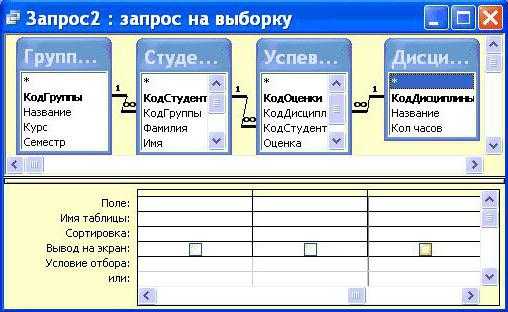
- Язык программирования чяо

- Быстродействие компьютера проверить онлайн

- Примеры vba excel
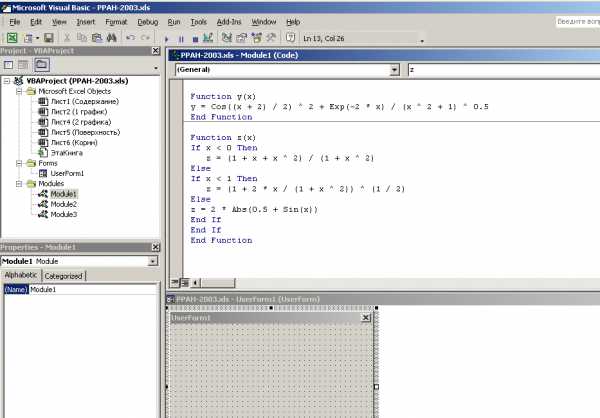
- Как проверить ips монитор при покупке

- Стал сильно шуметь системный блок

- Как сделать адрес ip постоянным

- Как почистить от ненужных файлов жесткий диск
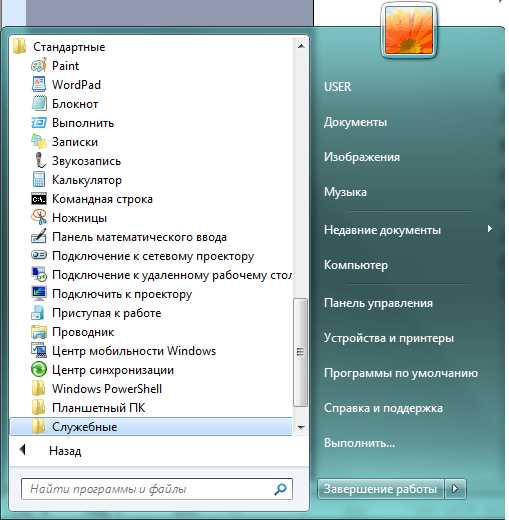
- Windows server 2018 как ограничить копирование файлов по расширению
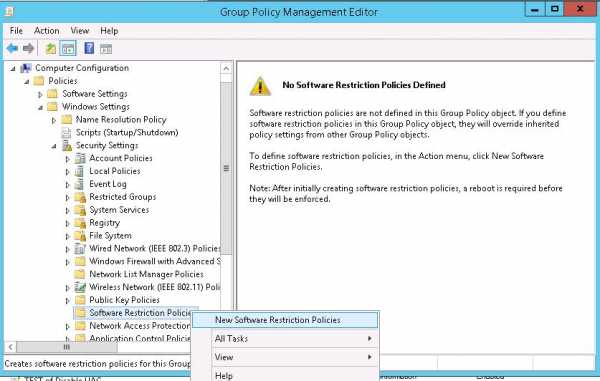
- Как подключить ноутбук без hdmi к телевизору

